Apple watchのウォッチフェイスストアとは?計画なし?おすすめ文字盤4選
Apple watchを持っている人は、一度は文字盤(ウォッチフェイス)を変更したことがあると思います。Apple watchには多彩な文字盤が用意されており、自分好みにカスタマイズすることが可能です。(*1)
今回は、今使っている文字盤じゃないものを使いたい!もっと自由に自分好みにカスタマイズしたい!といった方向けに、「ウォッチフェイスストア」についてと「文字盤のカスタマイズ」についてご紹介します。
この記事でわかること
・Apple watchのウォッチフェイスストアの運営予定がないってホント?
・文字盤カスタマイズのおすすめ4選
・文字盤のカスタマイズ方法
Apple watchのウォッチフェイスストアは計画なし!
米国Apple社の幹部はウォッチフェイスストアの運営計画がないことを明言しています。
Apple Watchには様々な種類の文字盤が用意されており、ユーザーは自分の使いやすいようにカスタマイズすることが可能です。また、カスタマイズの共有機能もあり、他のユーザーが作ったカスタマイズを使用することも可能です。
一方で、Appleはサードパーティーがオリジナルの文字盤を提供する仕組みについて積極的ではありません。これはデザインの一貫性の維持を重視しているからであり、Appleは文字盤を厳密に管理しています。なのでAppleの幹部はウォッチフェイスストアの運営計画がないことを明言し、将来的な提供も否定しています。(*2)
Apple製品のデザインはディテールまでこだわっており、シンプルかつ機能的なUIになっています。そのデザインを守りたい、使ってほしいという思いからサードパーティーによるウォッチフェイスストアは運営しないという結論になったのではないでしょうか。
文字盤カスタマイズのおすすめ4選
Apple Watchの文字盤は、美しいものや機能的なものなど、種類が豊富でどれを使えば良いか迷ってしまいますよね。
おすすめのベースデザインを紹介する前に、カスタマイズで何ができるのかを紹介します。
基本的には、
「カラー」
「ディテール」
「コンプリケーション」
の3つをカスタマイズします。
「カラー」では、文字盤全体のイメージカラーを選択することが可能です。
「ディテール」では、ダイヤルの形(フルスクリーン、円形など)やフォントなどを設定が可能です。ベースのデザインによって変更できるものが変わります。
「コンプリケーション」では、文字盤に表示させたいアプリを設定することが可能です。日付や温度、アラーム、バッテリーなど様々な種類があるので、使用頻度の高いアプリを設定して機能的なApple Watchにしていきましょう。
以下では、個人的におすすめしたい4選を紹介していきます。
カリフォルニア

大定番!シンプルかつ美しいデザインで超おすすめです!
ローマ数字とアラビア数字を組み合わせた文字盤で、文字盤のカラーや数字、ダイヤルがカスタマイズ可能です。
ダイヤルをフルスクリーンにするとコンプリケーションを2つ設定することが可能です。
ダイヤルを円形にするとコンプリケーションを5つ設定でき、Apple Watchに使い慣れてきてもっと機能的に使いたい方には円形がおすすめです。
個人的にダイヤルはフルスクリーンでカラーはベージュ、コンプリケーションは日付と曜日の設定をおすすめします。本当に洗練された美しさになります。つまりかわいいし、かっこいいです!
タイポグラフィ

文字と時刻だけのシンプルデザイン!洗練されたクオリティで、時計として使いたい見せ文字盤としてオススメ!
ダイヤルは「3,6,9,12」の4つのものと、「1~12」が並ぶ2種類があります。フォントが3種類あり、数字タイプはアラビア数字/ローマ数字/アラビア・インド数字/デーバナガリー数字の4種類あります。また、背景のカラーも変更可能です。
このままでももちろんかわいいですし、カスタマイズ次第でスタイリッシュにもポップにもなれる魅力的なベースデザインです。
アーティスト

他の人とは違うものを使いたい!個性的な文字盤を探している方にはコレ!
アーティストのGeoff McFetridgeとのコラボレーションで生まれたこの文字盤はまさにアート作品です。文字盤をタップすると人の顔が変わり、何百万通りもの組み合わせがあります。人の顔がデジタル時計になっており鼻で時間と分を分けるのが秀逸ですね。
コンプリケーションは設定はできないので、時間がわかればいい方やビジュアル重視の方におすすめです!
インフォグラフ
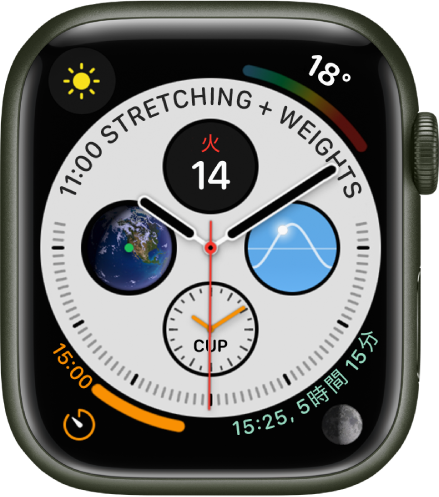
とにかく機能性重視!!1画面でたくさん情報を見たい人はコレにするべき!
コンプリケーションの数、なんと驚異の8つも設定できちゃいます。一画面でたくさんの情報が見れると時短にもなるので仕事中などはこれにするとよいかもしれませんね。
カスタマイズはカラーを変更できます。
文字盤のカスタマイズ方法
1つ1つのデザインにこだわりを感じるカスタマイズの文字盤。まずはiPhone連動の設定方法からみていきましょう。設定済みの方は「文字盤をカスタマイズ」からご覧ください。
文字盤の設定方法
文字盤の設定はiPhoneを連動させる必要があります。簡単に終わりますので、まだ設定していない方は設定することをお勧めします。
以下の3点を確認してから設定に進んでください。
・iPhoneのiOSが最新になっているか
・BluetoothがONになっているか
・iPhoneがWiFiまたはモバイルデータ通信ネットワークに接続されているか
確認ができたらiPhoneとApple Watchをつなぐ設定に進みます。
①iPhoneとApple Watchを近づけ、iPhoneをアニメーションの上にかざす
②新しいデバイスとして設定するかバックアップから復元するか選択した後、Apple IDでサインイン
③設定を選択し、パスコード作成
④機能とAppを選択し、デバイスの同期
同期が終わったら設定は終了です。(*3)
文字盤をApple Watchでカスタマイズ
文字盤の設定が終わったらカスタマイズをしてみましょう。文字盤のカスタマイズはApple WatchとiPhoneのどちらでも可能です。まずは、Apple Watchでのやり方を紹介します。
まずは、お気に入りの文字盤を見つけてみてください。まだ見つかっていなくても、設定をしながら決めていくのもカスタマイズの醍醐味の一つです。早速始めてみましょう。
①Digital Crown(右のダイヤルボタン)を押して文字盤を表示
②ディスプレイを強めに長押し
③左右にスワイプして文字盤を選択し、「編集」をタップ
④左右にスワイプして機能を選択し、Digital Crownを回転させて変更
⑤左に最後までスワイプして、コンプリケーションそれぞれをタップで選択しDigital Crownを回してを編集する
⑥終わったら、Digital Crownを押して変更内容を保存
⑦文字盤をタップして通常使う文字盤として設定(*4)
文字盤をiPhoneでカスタマイズ
iPhoneで作成する場合「Watch」というアプリを使用します。
①多くのベースとなるデザインからお気に入りの文字盤を選ぶ(お気に入りの写真から文字盤を作ることも可能)
②カスタマイズ画面で「ディテール」「カラー」「コンプリケーション」を設定(※文字盤により変更できる項目が異なる)
③文字盤が完成したら「追加」をタップすると「マイ文字盤」に登録される。「マイ文字盤」に登録された文字盤は即座にApple Watchに転送される
④Apple Watchで画面端から左右にフリックすると文字盤を切り替えられる
まとめ
Appleはサードパーティーのウォッチフェイスストアを運営する予定はないようです。ですが、公開されているベースのデザインは、種類が豊富で自由度がとても高いので必ずお気に入りの文字盤を見つけることができると思います。
Apple Watchの美しいデザイン性を最大限に活用するために、現在公開されているものを自分好みにカスタマイズしたり、共有されているカスタマイズを利用してみてはいかがでしょうか。
しっくりくるものが見つからない場合はカスタマイズ用のアプリ(「Watch Maker」や「Everpix」)も配信されていますので、こちらも是非参考にしてみてください。
自分だけのオリジナル文字盤をカスタマイズしてぜひ楽しんでみてください!
大手ゼネコンBIM活用事例と 建設業界のDXについてまとめた ホワイトペーパー配布中!
❶大手ゼネコンのBIM活用事例
❷BIMを活かすためのツール紹介
❸DXレポートについて
❹建設業界におけるDX

参考文献
*1 Apple Watchユーザガイド「Apple Watchの文字盤と機能」
https://support.apple.com/ja-jp/guide/watch/apde9218b440/watchos
*2 iPone Mania「「ウォッチフェイスストアの計画なし」Apple幹部が明言」
https://iphone-mania.jp/news-415550/
*3 iPhone格安SIM通信「Apple Watchの文字盤が新登場!文字盤の種類とカスタマイズ方法」
https://www.kashi-mo.com/media/25908/?cid=1921941969.1649843770
*4 Apple「Apple Watch の文字盤を変更する」
https://support.apple.com/ja-jp/HT205536









